本教程主要以基于Linux的发行版LinuxMint 17.3系统为例,来给大家讲解如何在Linux上配置java的开发环境JDK 8.

前期准备工作(包括相关工具或所使用的原料等)JDK 8 for Linux安装包 详细的操作方法或具体步骤
打开终端(快捷键ctrl+alt+t),输入命令:java -version
会显示出当前系统下的java程序的版本。
可以看到我所使用的系统已经安装了java,不过这并不是我们需要的JDK,输入javac命令也没有任何用。
所以我们必须重新安装能够用来开发java程序的JDK工具包。
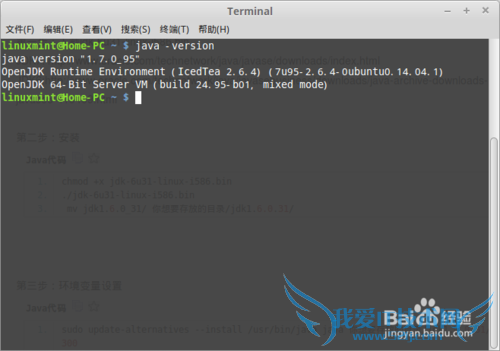
打开百度,搜索“JDK”进入Oracle的官网,下载最新的JDK版本。
注意:32位下载32位版本,64位下载64位版本。
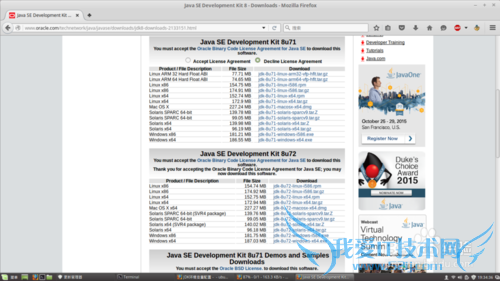
将下载好的压缩包文件解压出来,放在你所需要的位置。
比如:我是把想把它安装在主目录下的software文件夹下,就把解压后的整个目录拷贝过去就行了。
具体目录:/home/linuxmint/software/jdk1.8.0_72
其实这样JDK也就算是安装完成了,不过我们现在还不能使用,需要设置环境变量。
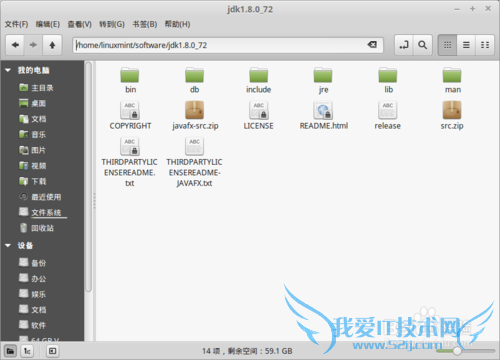
在主目录下显示隐藏文件(快捷键ctrl+h),会看到这个.bashrc隐藏文件。
用gedit打开添加以下内容并保存:
export JAVA_HOME=/home/linuxmint/software/jdk1.8.0_72
export JRE_HOME=${JAVA_HOME}/jre
export CLASSPATH=.:${JAVA_HOME}/lib:${JRE_HOME}/lib
export PATH=${JAVA_HOME}/bin:$PATH
注意:我加粗的部分,一定要是自己的安装位置,其余部分直接拷贝就行了。如果文件不能更改或保存的,需要提升root权限。右键以root身份打开就行了。
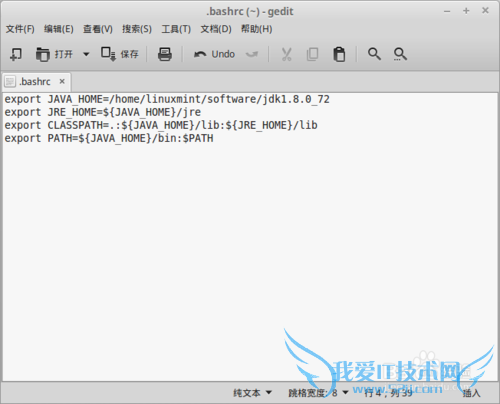
到这里我们的JDK安装就差不多完成了。
输入以下命令进行测试:
java -version(目前的jdk版本)
javac(java源文件编译命令)
java(java程序运行命令)
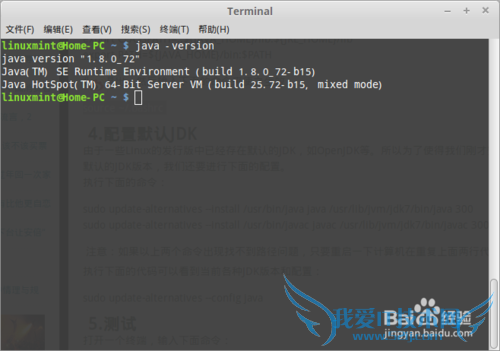
下面我们输入一段java代码测试新安装的JDK 8.
打印出经典的hello world。
源代码程序:
public class Hello{
public static void main(String []args){
System.out.println("Hello World!");
}
}
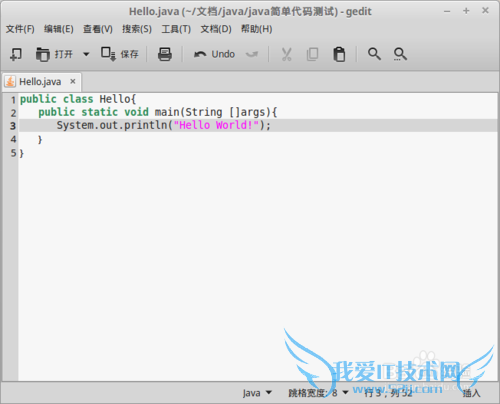
输入命令javac Hello.java编译源代码
编译成功后文件夹会多出一个Hello.class的二进制文件
输入代码java Hello运行编译后的代码,看到终端上已经成功的打印出了
Hello World!
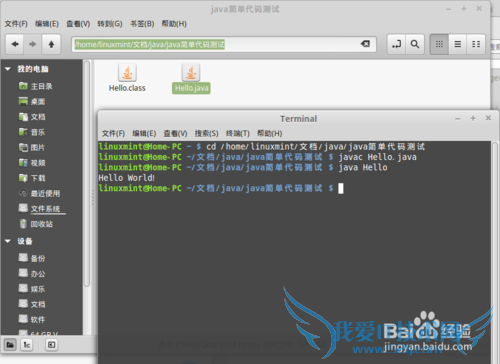
注意事项如果本教程帮到了你,或对你有用,请点赞投票或分享给更多需要的人。经验内容仅供参考,如果您需解决具体问题(尤其法律、医学等领域),建议您详细咨询相关领域专业人士。作者声明:本教程系本人依照真实经历原创,未经许可,谢绝转载。
- 评论列表(网友评论仅供网友表达个人看法,并不表明本站同意其观点或证实其描述)
-
